Top gratis verwijderaars voor fotovlekken om onvolkomenheden in foto's te verbergen
Het is best vervelend om je foto bijna perfect te zien, maar toch is er een klein of groot element dat een smet op de foto legt. Dat kan je imago onaantrekkelijk maken. Professionele of typische fotografen ervaren dit probleem. Dit voorval gebeurt bijna elke dag. Daarom zijn veel gebruikers op zoek naar programma's om foto's te bewerken en onvolkomenheden te verwijderen.
Het internet is een oceaan van informatie. Je zult inderdaad veel programma's vinden om dit probleem op te lossen. Sommige werken echter niet echt. Wat dat betreft hebben we verschillende geprobeerd: foto-editors om onvolkomenheden te verwijderen en koos de aanbevolen. Bekijk hieronder onze aanbevelingen. U kunt ook hun voor- en nadelen lezen ter inzage.
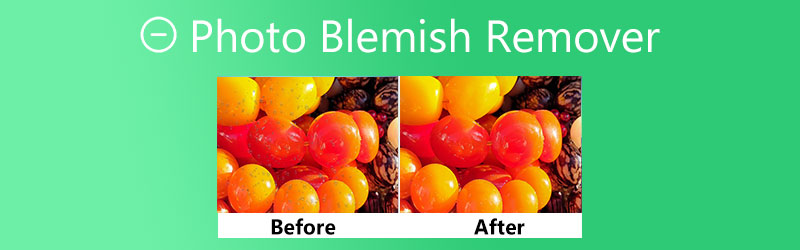

Deel 1. Top Photo Blemish Remover
1. Gratis online watermerkverwijderaar
Als eerste op de lijst hebben we Gratis watermerkverwijderaar online. Het is een gratis, gebruiksvriendelijke en gemakkelijk te navigeren verwijderaar voor fotovlekken. De tool is voornamelijk een watermerkverwijderaar, maar het werkt ook goed bij het verwijderen van ongewenste elementen of vlekken op een foto met zijn set tools. In feite wordt het programma geleverd met verschillende selectietools, waaronder veelhoekige, lasso- en penseelselectietools. Deze zullen u helpen om de ongewenste elementen nauwkeurig op te sporen.
Verder is het programma uitgerust met een bijsnijdgereedschap waarmee gebruikers zwarte balken kunnen verwijderen of vlekken aan de randen van de foto kunnen weglaten. Afgezien daarvan kun je meerdere onzuiverheden selecteren en ze laten verdwijnen. Leer meer over deze tool door de stappen te volgen om te leren hoe u deze online verwijderaar voor fotovlekken kunt gebruiken.
Voordelen:
- Het biedt lasso-, veelhoekige en penseeltools.
- Accepteer alle fototypes: JPG, JPEG, TIFF, BMP, enz.
- Snijd de foto bij om ongewenste elementen aan de randen van de foto te verwijderen.
- Het werkt met elke webbrowser.
Nadelen:
- De prestaties zijn afhankelijk van de staat van internet.

2. InPaint
Als u op zoek bent naar een andere online foto-editor om onvolkomenheden te verwijderen, is InPaint een goede zet. Deze tool is handig voor het verwijderen van postzegels, ondertitels of elk ander object dat de schoonheid van een afbeelding verpest. De tool ondersteunt afbeeldingsformaten zoals JPG, PNG en WebP. Bovendien is de tool offline beschikbaar en biedt ondersteuning voor zowel macOS als Windows-pc. Bovendien heeft het geen beperkingen op het aantal afbeeldingen dat u kunt verwerken, samen met de bestandsgrootte. Het beste is dat u afbeeldingsbestanden in batches kunt verwerken.
Voordelen:
- Het verwijdert de oneffenheden met weinig tot geen residu.
- Duidelijke gebruikersinterface.
- De selectiehulpmiddelen voor veelhoeken, lasso en markeringen zijn beschikbaar.
Nadelen:
- De maximale afbeeldingsgrootte is beperkt tot 10 MB.
- U moet de app aanschaffen om de uitvoer in hoge resolutie te downloaden.
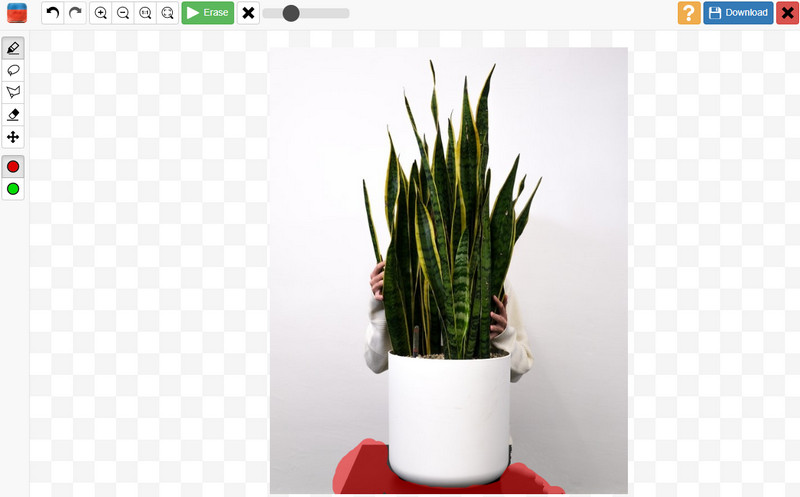
3. GIMP
GIMP is een open-access en gratis grafische editor die compatibel is met Windows en Mac. Je kunt het als een geweldig alternatief voor Photoshop beschouwen vanwege de basis- en geavanceerde fotobewerkingstools. Met andere woorden, het werkt vergelijkbaar met Photoshop. Op dezelfde manier kunt u de tool gebruiken om onvolkomenheden te verwijderen van onderwerpen zoals het gezicht van een persoon, de schil van fruit, enz. Dit hulpmiddel voor het verwijderen van vlekken voor foto's wordt geleverd met een hulpmiddel voor genezing en geweldige vervagingseffecten om het bewerkte deel glad te maken, waardoor het lijkt alsof het klaar is professioneel.
Voordelen:
- Gratis en eenvoudig programma.
- Het werkt en wordt geleverd met functies zoals Photoshop.
- Verwijder onvolkomenheden met hulpmiddelen voor het genezen van vlekken, vervagingseffecten, enz.
- Voeg een laagmasker toe.
Nadelen:
- Het kan in het begin behoorlijk uitdagend zijn om te leren.
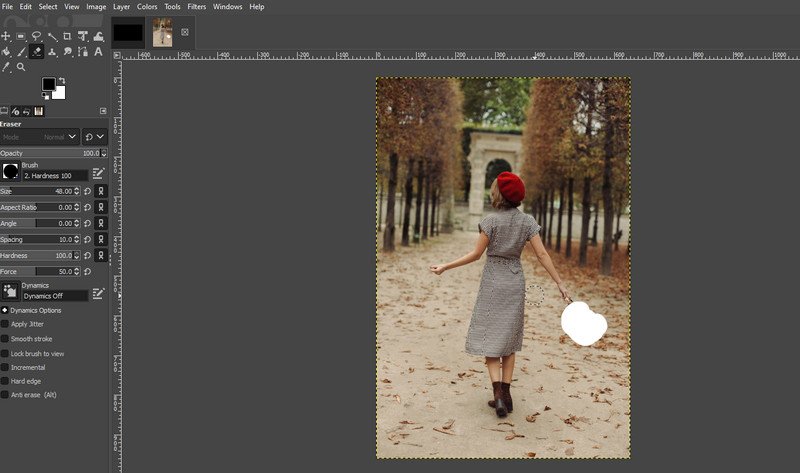
4. Foto retoucheren
Photo Retouch is een geweldige mobiele app die verschillende tools biedt voor het oplossen van problemen zoals vlekken op een foto. Het mobiele programma is uitstekend als je gewend bent om afbeeldingen op je smartphone te bewerken. De functies omvatten een fotowisser om ongewenste objecten van foto's te verwijderen; een fotocorrectie om effecten licht, kleur, fotoformaat en portretschoonheid aan te passen om iemands gezicht of lichaamsfiguur te verbeteren. Het is een geweldig hulpmiddel om gratis onvolkomenheden op iPhones te verwijderen. Bovendien kunt u het programma op uw iOS- en Android-apparaten gebruiken.
Voordelen:
- Gezichtsopties om lichaam en gezicht te verfraaien.
- Beschikbaar op Android- en iOS-apparaten.
- Wis objecten uit video's.
Nadelen:
- Lage kwaliteit na het opslaan van de uitvoer.
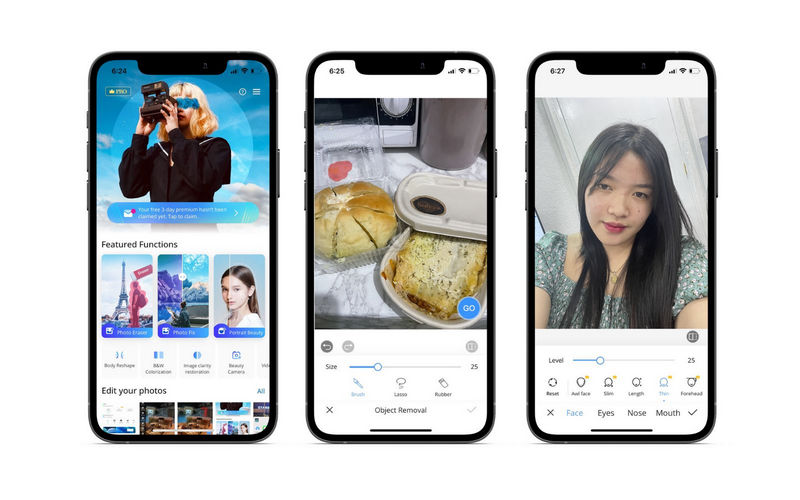
Deel 2. Hoe foto smet te verwijderen
Free Watermark Remover Online is een programma dat je moet hebben als je ongewenste objecten van je foto's wilt verwijderen. Om deze vlekverwijderaar foto-editor gratis online te gebruiken, kunt u de onderstaande stappen volgen.
Stap 1. Bezoek de website van het programma
De eerste stap is om uw favoriete browser te openen en de officiële website van de tool te bezoeken door de link in de adresbalk te typen. Druk op enter op het toetsenbord van uw computer en u komt op de hoofdpagina van het programma.
Stap 2. Upload een foto om te wijzigen
Klik op de hoofdpagina op de Afbeelding uploaden en zoek uw doelfoto in de bestandsmap van uw computer. Dubbelklik eenvoudig op de foto die u wilt bewerken.
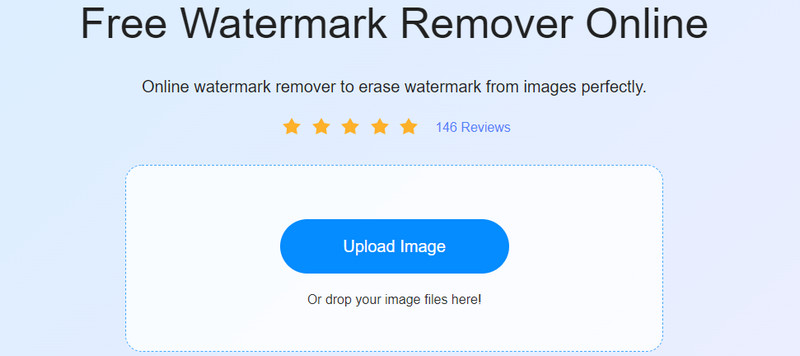
Stap 3. Traceer en verwijder de vlek op de foto
Kies vervolgens een selectietool om de foto te traceren. U kunt kiezen tussen veelhoekige, lasso- en penseelgereedschappen. Zorg ervoor dat u de vlek nauwkeurig afdekt. Druk dan op de Verwijderen knop op het bewerkingspaneel om de vlek weg te werken.

Stap 4. Sla de bewerkte foto op
Als u tevreden bent met de uitvoer, slaat u de Opslaan knop in de rechterbenedenhoek. Deze bewerking wordt automatisch naar uw computer gedownload. Je kunt het bekijken in de Downloaden map.
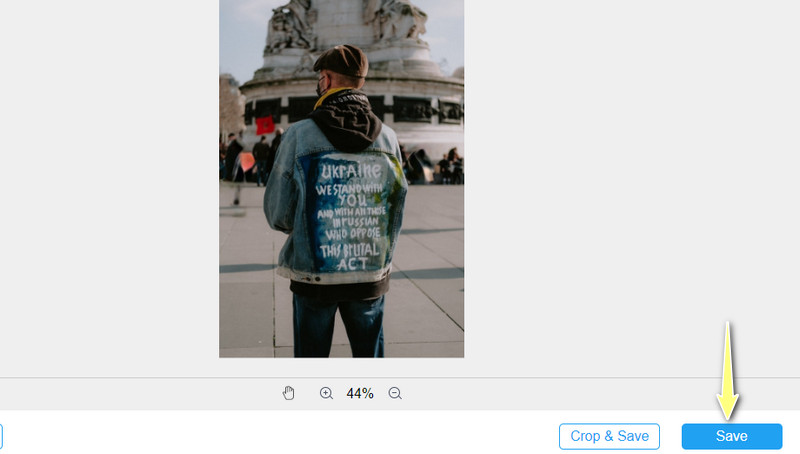
Deel 3. Veelgestelde vragen over Photo Blemish Remover
Kan ik Google Foto's gebruiken als vlekkenverwijderaar?
Helaas heeft Google Foto's geen smet op het verwijderen van tools. U kunt de foto alleen bijsnijden, aanpassen en filters toevoegen. In plaats daarvan kunt u Photo Retouch gebruiken om objecten en vlekken op uw smartphone te verwijderen.
Hoe kan ik vlekken op een afbeelding op Android verwijderen?
u kunt mobiele Android-programma's gebruiken, zoals Ongewenst object verwijderen en Watermerk verwijderen en toevoegen om onvolkomenheden op uw Android-telefoon te wissen. Onthoud dat deze apps zijn geladen met advertenties die u kunnen onderbreken.
Hoe kan ik objecten uit foto's in Lightroom verwijderen?
Lightroom kan ook nuttig zijn bij het bewerken van foto's, met name bij het verwijderen van ongewenste objecten uit uw foto's. Afhankelijk van uw vereisten, kunt u het genezingshulpmiddel of het kloonhulpmiddel gebruiken. Daarom kunt u ongewenste objecten van foto's verwijderen met gratis download-apps zoals Lightroom.
Kun je sproeten op foto's verwijderen?
Als je de sproeten niet aantrekkelijk vindt op iemands gezicht, wil je ze misschien verwijderen. Een geweldig hulpmiddel voor het wijzigen van dergelijke problemen is Photoshop. Als u Photoshop echter een uitdaging vindt, kunt u GIMP als vervanging gebruiken.
Gevolgtrekking
Het verwijderen van vlekken is niet zo moeilijk als u over het juiste gereedschap beschikt. Hoewel er verschillende zijn vlekverwijderaar foto apps werken niet allemaal gegarandeerd. Daarom is dit bericht gemaakt om gebruikers te helpen de meest betrouwbare tools te vinden om ongewenste objecten van een foto te wissen. Het beste van alles is dat u het op elk platform kunt bereiken, inclusief online, mobiel en desktop. Ga je gang en verwijder de vlekken op je foto. Begin nu met bewerken.


